فهرست مطالب
این مقاله بخشی از مجموعه من است: تحلیل What-If در اکسل - راهنمای کامل گام به گام. در این مقاله، ما یک جدول داده دو متغیره در Excel ایجاد می کنیم. یک جدول داده دو متغیره به شما امکان می دهد از دو سلول به عنوان ورودی استفاده کنید. در شکل زیر، ما یک تنظیم جدول داده دو متغیره را به شما نشان داده ایم.
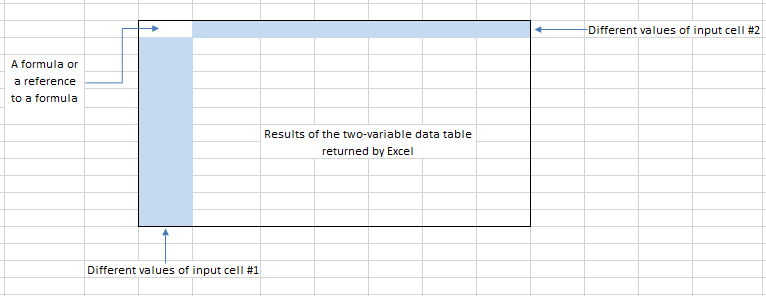
تنظیم یک جدول داده دو متغیره.
اگرچه ممکن است متوجه شوید که این تنظیمات شبیه به جدول داده های یک متغیره به نظر می رسد، جدول داده دو متغیره یک تفاوت مهم دارد: جدول داده های دو متغیره می تواند نتایج را نشان دهد. تنها یک فرمول در یک زمان. از طرف دیگر، در یک جدول داده های یک متغیره، می توانید هر تعداد فرمول یا ارجاع به فرمول ها را در ردیف بالای جدول قرار دهید. در یک جدول دو متغیره ، این ردیف بالا مقادیر سلول ورودی دوم را نگه می دارد. سلول سمت چپ بالای جدول حاوی ارجاع به فرمول نتیجه واحد است.
ما در مقاله جدول یک متغیری با کاربرگ وام وام مسکن کار کرده ایم. میتوانیم یک جدول دادههای دو متغیره با استفاده از کاربرگ وام رهنی ایجاد کنیم که نتایج یک فرمول (مثلاً پرداخت ماهانه) را برای ترکیبهای مختلف دو سلول ورودی (مانند نرخ بهره و درصد پیشپرداخت) نشان میدهد. شما می توانید چندین جدول داده (جدول داده های یک متغیری یا دو متغیری) ایجاد کنید تا اثرات آن را بر روی سایر موارد مشاهده کنید.فرمول ها.
دانلود فایل کاری
فایل کاری را از لینک زیر دانلود کنید:
Tow Variable Data Table.xlsx3 مثال برای ایجاد یک جدول داده های دو متغیره در اکسل
در اینجا، از چند نمونه در این مقاله برای کار با جدول داده های دو متغیره استفاده کرده ایم. علاوه بر این، ما 3 نمونه هایی از نحوه ایجاد جدول داده های دو متغیر در اکسل را به شما نشان خواهیم داد.
1. ایجاد جدول داده های دو متغیر برای مدل سود مستقیم ایمیل
در این مثال، یک شرکت می خواهد یک تبلیغ پست مستقیم برای فروش محصول خود انجام دهد. این کاربرگ سود خالص را از تبلیغ پست مستقیم محاسبه می کند.
این مدل جدول داده از دو سلول ورودی استفاده می کند: تعداد ایمیل های ارسال شده و میزان پاسخ مورد انتظار . همچنین، موارد دیگری نیز در ناحیه پارامترها ظاهر می شوند.
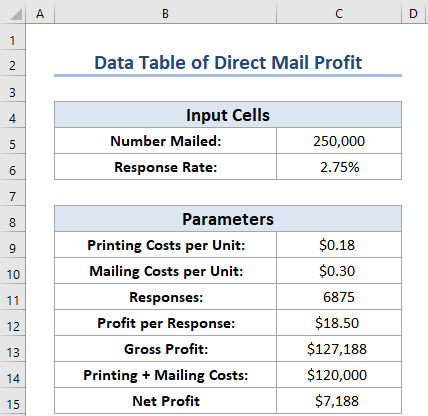
اکنون، نحوه یافتن این پارامترها را توضیح خواهیم داد.
- هزینه های چاپ در هر واحد: این هزینه چاپ یک نامه است. می دانید، هزینه واحد با مقدار متفاوت است: 0.25$ هر کدام برای مقادیر کمتر از 200000 ؛ 0.18$ هر کدام برای مقادیر 200001 تا 300000 ; و $0.15 هر کدام برای مقادیر بیش از 300000 .
- بنابراین، ما از فرمول زیر در سلول C9 استفاده کرده ایم.
=IF(C5<200000,0.25, IF(C5<300000,0.18, 0.15))
- هزینه های پست در هر واحد: این یک هزینه ثابت است، 0.30$ به ازای هر واحد ارسال شده نرخ و تعداد پست شده.
- بنابراین، فرمول در این سلول به صورت زیر است:
=C5*C6 
- سود هر پاسخ: همچنین یک مقدار ثابت است. این شرکت میداند که به ازای هر سفارش، میانگین سودی معادل 18.50 دلار به ازای هر سفارش به دست خواهد آورد. تعداد پاسخها با استفاده از این فرمول:
=C11*C12 
- چاپ + هزینههای ارسال: این فرمول هزینه کل تبلیغات را محاسبه می کند:
=C5*(C9+C10) 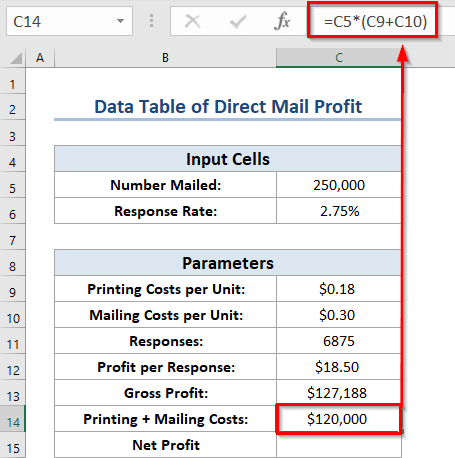
- سود خالص: این فرمول نتیجه نهایی را محاسبه می کند - سود ناخالص منهای هزینه های چاپ و پست.
- بنابراین، ما از فرمول زیر در سلول C15 استفاده کرده ایم.
=C13-C14 
اکنون، شکل زیر تنظیمات جدول داده های دو متغیره را نشان می دهد. که سود خالص را در ترکیب های مختلف شماره نامه و نرخ پاسخ خلاصه می کند.
- اول، سلول F4 حاوی فرمولی است که به سلول سود خالص اشاره می کند: C15 .

- در اینجا، نرخ پاسخ را وارد کنید. مقادیر در G4: N4 .
- سپس، ins مقادیر Number of Mail را در F5: F14 وارد کنید.
- اکنون، محدوده داده را انتخاب کنید F4:N14 .
- سپس، از تب Data >> به دستور What-If Analysis بروید.
- پس از آن، گزینه Data Table را انتخاب کنید.

در این زمان، کادر محاوره ای جدول داده ظاهر می شود.
- اکنون، C6 را به عنوان سلول ورودی ردیف<مشخص کنید. 2> ( نرخ پاسخ ).
- پس از آن، سلول C5 را به عنوان سلول ورودی ستون انتخاب کنید ( شماره ارسال شده ).
- در نهایت، روی OK کلیک کنید.
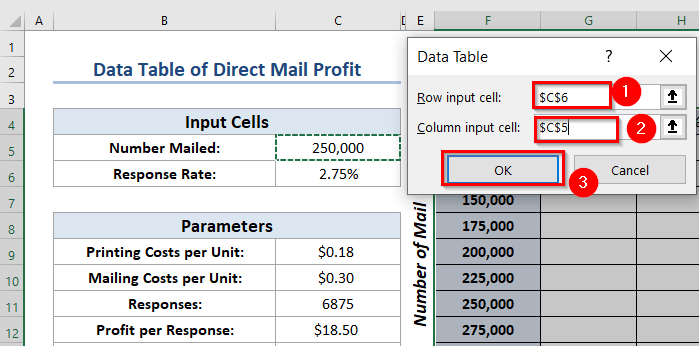
در اینجا، همانطور که می بینید، اکسل جدول داده ها. علاوه بر این، شکل زیر نتیجه نهایی را نشان می دهد. علاوه بر این، میتوانید دریابید که تعداد کمی از ترکیبهای نرخ پاسخ و تعداد پستشده منجر به سود به جای ضرر از این جدول میشود.
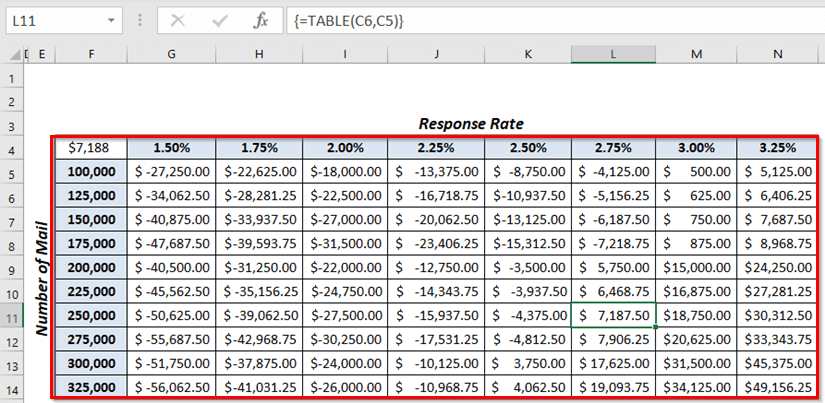
همانند یک- جدول داده های متغیر، این جدول داده نیز پویا است. در اینجا، میتوانید فرمول سلول F4 را برای ارجاع به سلول دیگری تغییر دهید (مانند سود ناخالص ). یا، میتوانید مقادیر مختلفی را برای نرخ پاسخ و تعداد ارسال شده وارد کنید.
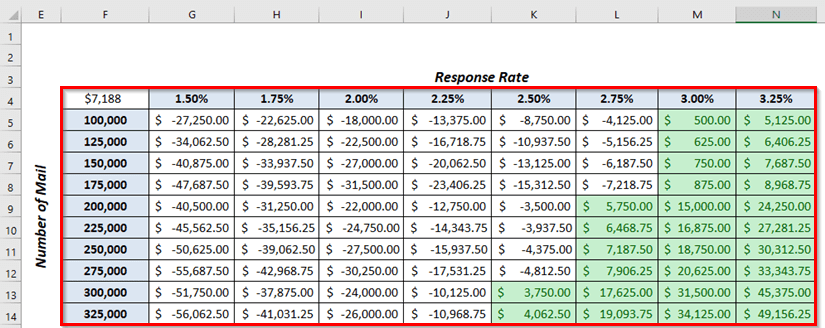
بیشتر بخوانید: نحوه تغییر محدوده داده نمودار در اکسل (5 روش سریع)
2. ایجاد جدول دو متغیر داده برای پرداخت وام
در اینجا، نمونه دیگری از ایجاد یک جدول داده دو متغیر برای پرداخت وام در اکسل. علاوه بر این، برای جدول داده ها ابتدا پرداخت ماهانه را محاسبه خواهیم کرد.
- ابتدا، یکسلول های مختلف C12 که می خواهید محاسبه پرداخت ماهانه .
- دوم، از فرمول مربوطه در C12<2 استفاده کنید> سلول.
=PMT(C8/12,C7,-C11)
- سپس، ENTER را فشار دهید تا نتیجه را دریافت کنید.
در این زمان، می توانید مقدار پرداخت ماهانه را مشاهده کنید.

فرمول Breakdown
در اینجا ما از تابع PMT استفاده کرده ایم که پرداخت را بر اساس وام با نرخ بهره ثابت و پرداخت منظم محاسبه می کند.
- اولاً، در این تابع، C8 نشان دهنده نرخ بهره سالانه 5.25% است.
- ثانیاً، C7 کل دوره پرداخت را بر حسب بیان می کند. از ماه که 220 است.
- سوم، C11 نشان دهنده ارزش فعلی است که 400000$ است.
اکنون، شکل زیر تنظیم جدول داده های دو متغیره را نشان می دهد که پرداخت ماهانه را در ترکیب های مختلف نرخ بهره و خلاصه می کند. درصد پرداخت .
- ابتدا سلول F4 حاوی فرمولی است که به سلول پرداخت ماهانه ارجاع می دهد: C12 .
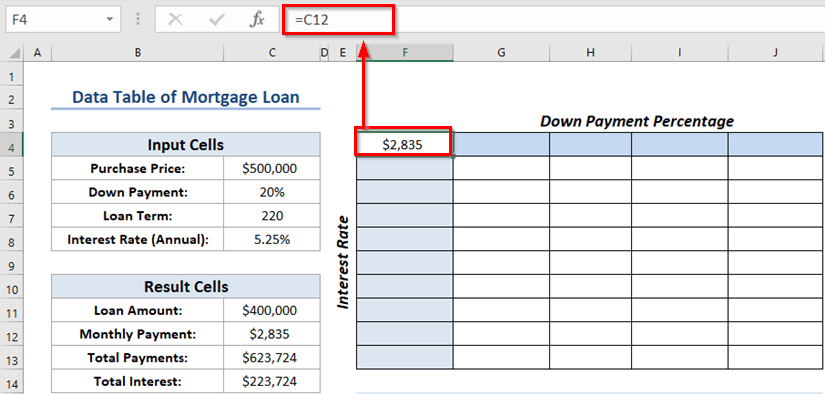
- اکنون، درصد پیش پرداخت را در G4: J4 وارد کنید.
- سپس، نرخ بهره را در <1 وارد کنید>F5: F13 .
- پس از آن، محدوده داده را انتخاب کنید F4:J13 .
- سپس، از Data برگه > ;> به What-If Analysis برویددستور دهید.
- در نهایت، گزینه Data Table را انتخاب کنید.

در این زمان، Data Table کادر محاوره ای ظاهر می شود.
- اکنون، C6 را به عنوان سلول ورودی ردیف ( پیش پرداخت ) مشخص کنید.
- پس از آن، سلول C8 را به عنوان سلول ورودی ستون ( نرخ بهره ) انتخاب کنید.
- در نهایت، کلیک کنید OK .

در اینجا، همانطور که می بینید، Excel جدول داده ها را پر می کند.
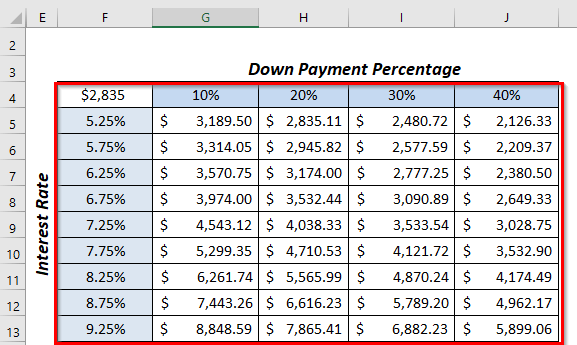
در آخر، ما سلول هایی را که حاوی هدف پرداخت ماهانه هستند، برجسته کرده ایم.

بیشتر بخوانید: جدول داده ها در اکسل کار نمی کند (7 مسئله و راه حل)
3. ایجاد دو جدول داده متغیر با ارزش آینده
در اینجا، نمونه دیگری از ایجاد یک جدول داده های دو متغیر برای ارزش آینده در اکسل. علاوه بر این، برای جدول داده ها ابتدا مقدار آینده را محاسبه می کنیم.
- ابتدا، سلول دیگری را انتخاب کنید C12 که می خواهید محاسبه کنید ارزش آینده .
- ثانیاً، از فرمول مربوطه در سلول C12 استفاده کنید.
=FV(C8/12,C6*C7,-C5)
- بعد از آن، ENTER را فشار دهید تا نتیجه را دریافت کنید.
در این زمان، می توانید مقدار را مشاهده کنید. از ارزش آینده .
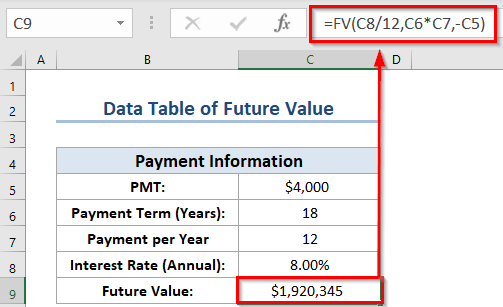
تجزیه فرمول
- اینجا ، تابع FV یک ارزش آتی سرمایه گذاری دوره ای را برمی گرداند.
- اکنون، C8 نشان دهنده نرخ بهره سالانه است.
- سپس، C6 کل دوره زمانی را به عنوان سال نشان می دهد.
- در نهایت، C5 نشان دهنده ارزش پولی است که شما در حال حاضر می پردازید.
اکنون، یک جدول داده های دو متغیره ایجاد می کنیم که آینده را خلاصه می کند. مقدار در ترکیب های مختلف نرخ بهره و تعداد سال .
- بنابراین، example-1 را دنبال کنید یا مثال-2 برای ایجاد جدول داده ها.
در اینجا، جدول داده های نهایی را پیوست کرده ایم.
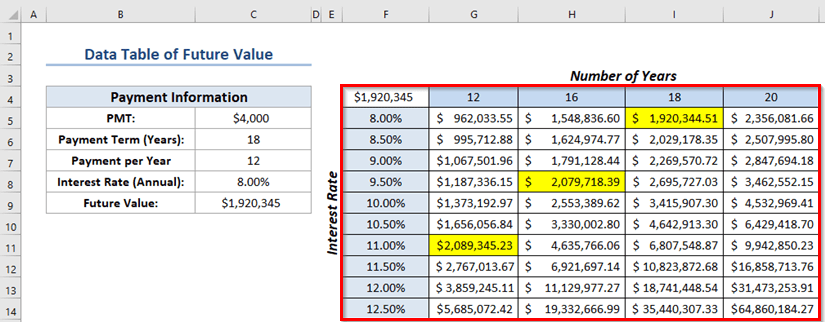
بیشتر بخوانید: نمونه ای از جدول داده اکسل (6 معیار)
نتیجه گیری
امیدواریم این مقاله برای شما مفید بوده باشد. در اینجا، 3 نمونه های مناسب برای ایجاد جدول داده های دو متغیر در اکسل را توضیح داده ایم. برای اطلاعات بیشتر در مورد محتوای اکسل می توانید از وب سایت ما ExcelWIKI دیدن کنید. لطفاً نظرات، پیشنهادات یا سؤالات خود را در بخش نظرات زیر ارسال کنید.

